Pages

iPadのPagesで間違って編集しないようにする
テキストやオブジェクトを閲覧、スクロール、操作するときに、間違ってオブジェクトを移動したりキーボードを開いてしまったりしないように、リーディング表示を使うことができます。リーディング表示ではコントロールがコンパクトになり、コンテンツの閲覧や基本的なタスクの実行に必要なコントロールだけになります。編集表示に素早く切り替えて変更を加えてから、またリーディング表示に戻すこともできます。
Pages書類をほかの人に送信したり、ほかの人から書類を受け取ったりした場合、iPhoneとiPadではその書類がリーディング表示で開きます。書類をもう一度開いたときは、その書類を閉じたときの表示(リーディング表示または編集表示)で開きます。
リーディング表示と編集表示を切り替えるには、以下の操作を行います:
編集表示に切り替える: 画面の上部にある
 をタップします。
をタップします。テキストを選択した状態で編集表示に切り替える: 表示されるメニューで「編集」をタップします。
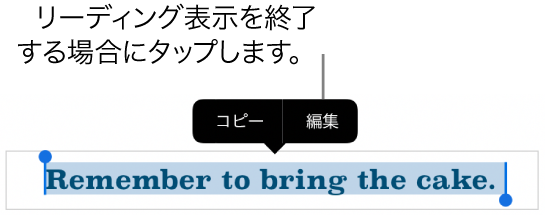
イメージまたは表のセルを選択した状態で編集表示に切り替える: イメージまたはセルをタッチして押さえたままにしてから、表示されるメニューで「編集」をタップします。
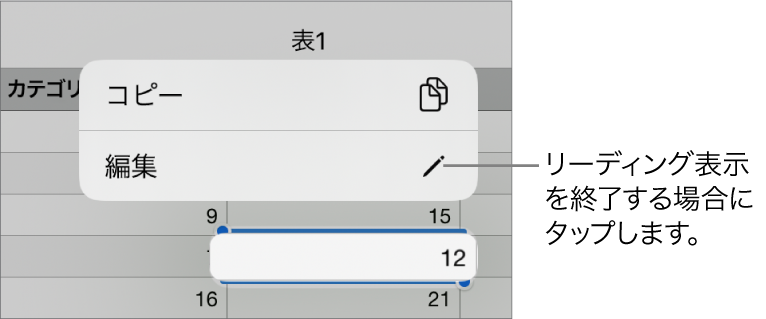
編集表示からリーディング表示に切り替える: 画面の右上隅にある
 をタップします。
をタップします。
リーディング表示ではコメントや注釈は表示されず、変更のトラッキングについても「最終版」を選択したときに表示されていたものが表示されます(テキストにはマークアップは表示されず、削除したテキストも表示されません)。目次は表示されますが、ブックマークリストは表示されません(ブックマークのリンクは使用できます)。
関連項目iPadのPagesで書類を開く
フィードバックありがとうございます。